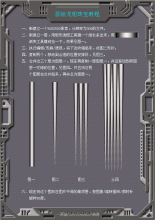photoshop铅笔鼠绘教程(6)
来源:未知
作者:学photoshop
学习:457人次
第二十一步:
使用椭圆工具画出一个选区,如图所示。选择“Wood”层,删除。再选择“TipGradient”层,打开“色相/饱和度”,饱和度为-100。用Ctrl+L打开“色阶”,使用图中数值。这样我们就作出了一个笔尖。
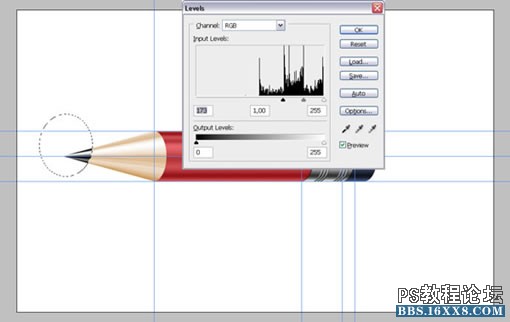
第二十二步:
现在我们即将完成。除了背景层外,选择所有的层,把它们合并,取名“Pencil”。复制“Pencil”层,取名“Reflection”,把它放在“Pencil”层下面。
再复制“Reflection”层,取名“Shadow”。打开色相饱和度,明度设为-90。然后Ctrl+T,让它的高度下降到原高度的四分之三的样子。接着选择“Reflection”层,使用“编辑-变换-垂直翻转”。

第二十三步:
选定除了背景层以外的所有层,使用Ctrl+T,旋转-30度。然后再移动“Reflection”和“Shadow”层,如下图那样。

第二十四步:
选择“Reflection”层,使用滤镜-模糊-高斯模糊,半径设为3,再把层不透明度设为60。
再选择“Shadow”层,使用滤镜-模糊-高斯模糊,半径设为7,把层不透明度设为80。

使用椭圆工具画出一个选区,如图所示。选择“Wood”层,删除。再选择“TipGradient”层,打开“色相/饱和度”,饱和度为-100。用Ctrl+L打开“色阶”,使用图中数值。这样我们就作出了一个笔尖。
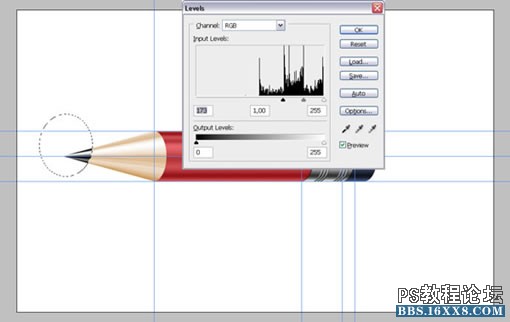
第二十二步:
现在我们即将完成。除了背景层外,选择所有的层,把它们合并,取名“Pencil”。复制“Pencil”层,取名“Reflection”,把它放在“Pencil”层下面。
再复制“Reflection”层,取名“Shadow”。打开色相饱和度,明度设为-90。然后Ctrl+T,让它的高度下降到原高度的四分之三的样子。接着选择“Reflection”层,使用“编辑-变换-垂直翻转”。

第二十三步:
选定除了背景层以外的所有层,使用Ctrl+T,旋转-30度。然后再移动“Reflection”和“Shadow”层,如下图那样。

第二十四步:
选择“Reflection”层,使用滤镜-模糊-高斯模糊,半径设为3,再把层不透明度设为60。
再选择“Shadow”层,使用滤镜-模糊-高斯模糊,半径设为7,把层不透明度设为80。

学习 · 提示
相关教程
关注大神微博加入>>
网友求助,请回答!